Hoc tin hoc o thanh hoa
Nếu muốn chèn video vào bài thuyết trình, mời bạn làm theo hướng dẫn dưới đây nhé!
Cách chèn video vào PowerPoint trong Windows
Bước 1: Chọn slide PowerPoint
Khởi chạy Microsoft PowerPoint trên máy tính Windows và mở một tệp PowerPoint trống hoặc có sẵn.

Sau đó, hãy chuyển đến slide mà bạn muốn nhúng video > chọn tab Insert trên thanh công cụ.
Bước 2: Chọn nguồn chèn video vào PowerPoint
Chọn tùy chọn Video Tại đây, bạn có thể nhúng video từ máy tính hoặc từ nguồn trực tuyến, như trang web hoặc YouTube và các nền tảng được hỗ trợ khác.
Nhấp vào This Device từ menu thả xuống để nhúng video từ thư mục trên máy tính của bạn.

Lưu ý:
PowerPoint hỗ trợ các tệp MP4 được mã hóa bằng video H.264 và âm thanh AAC. Vì vậy, bạn có thể tải video lên ở các định dạng tệp như M4V, MOV, ASF, AVI, MPG, MPEG hoặc WMV.
Nếu bạn không muốn phát video toàn màn hình, hãy thay đổi kích thước video theo kích thước bạn muốn.
Để có tỷ lệ chiều cao và chiều rộng chính xác:
– Chọn Select Format (PowerPoint 2013 hoặc mới hơn) hoặc Options (PowerPoint 2010) trong nhóm Size.
– Nhấp vào hình ảnh Biểu tượng Trình khởi chạy Hộp thoại
– Nhấp vào Kích thước (Size), sau đó chọn hộp kiểm Khóa tỷ lệ khung hình bên dưới Tỷ lệ (Scale)
– Nhập chiều cao và chiều rộng bạn muốn trong mục Kích thước và xoay hoặc nhập phần trăm kích thước bạn muốn trong hộp Chiều cao và chiều rộng theo tỷ lệ.

Sau đó, chọn Video Format để truy cập các tùy chọn định dạng như đường viền và hiệu ứng hoặc nhấp chuột phải vào video để có thêm tùy chọn. Bạn cũng có thể sử dụng công cụ Thiết kế để chọn từ các mẫu slide chuyên nghiệp.
Tiếp theo, nhấp vào tab Playback để cắt video, thêm phụ đề, chọn các tùy chọn phát lại như Theo thứ tự nhấp, Tự động hoặc Khi nhấp vào (In Click Sequence, Automatically, When Clicked On).
Lưu ý:
Trong PowerPoint cho Microsoft Office 365 hoặc PowerPoint 2016 phiên bản 1709 trở lên, bạn có thể sử dụng tùy chọn In Click Sequence. Theo cách này, video của bạn có thể phát theo trình tự với các hành động khác mà bạn đã lập trình trên trang chiếu, như hoạt ảnh hoặc chuyển tiếp.
Bước 3: Nếu bạn muốn chèn các video ở trên mạng như youtube vào bài thuyết trình
Để chèn video trên web, hãy chọn Video => Online Videos.

Lưu ý:
PowerPoint hỗ trợ các nhà cung cấp video YouTube, SlideShare, Vimeo, Stream và Flip.
Nếu bạn chọn nhúng video trực tuyến, hãy sao chép liên kết đến video bạn muốn nhúng và dán vào trường trống. Bản xem trước video của bạn sẽ xuất hiện trong cửa sổ bật lên Chèn video.
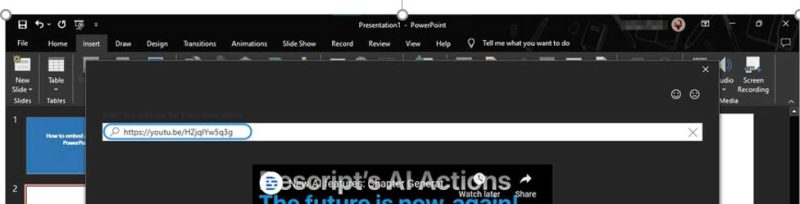
Nhấp vào nút Insert để nhúng video vào bài thuyết trình của bạn.
PowerPoint sẽ tải xuống và chèn video vào slide đã chọn. Bạn có thể kéo các cạnh của hình thu nhỏ video để thay đổi kích thước, sau đó sử dụng các tùy chọn Video Format, như hình dạng, đường viền và hiệu ứng để cải thiện video.
Chọn tab Playback để chèn phụ đề hoặc chọn cách phát video (tự động hoặc khi nhấp vào).

Lưu ý:
Bạn không thể thay đổi thời điểm bắt đầu video trực tuyến. Nhưng nếu bạn nhúng video YouTube, bạn có thể sao chép URL video tại thời điểm hiện tại để liên kết từ thời điểm bắt đầu cụ thể.
Nhấp vào tab Slide Show để xem trước video với tất cả các thay đổi định dạng bạn đã thực hiện. Sau đó, lưu bản trình bày của bạn vào máy tính hoặc nhấp vào nút Share để di chuyển hoặc sao chép lên đám mây.
Trên đây là bài viết về cách chèn video vào bài thuyết trình, tin học ATC cảm ơn bạn đã quan tâm bài viết nhé!

TRUNG TÂM ĐÀO TẠO KẾ TOÁN THỰC TẾ – TIN HỌC VĂN PHÒNG ATC
DỊCH VỤ KẾ TOÁN THUẾ ATC – THÀNH LẬP DOANH NGHIỆP ATC
Địa chỉ:
Số 01A45 Đại lộ Lê Lợi – Đông Hương – TP Thanh Hóa ( Mặt đường Đại lộ Lê Lợi, cách bưu điện tỉnh 1km về hướng Đông, hướng đi Big C)
Tel: 0948 815 368 – 0961 815 368

Noi hoc tin hoc van phong cap toc tai Thanh Hoa
Noi hoc tin hoc van phong cap toc o Thanh Hoa









